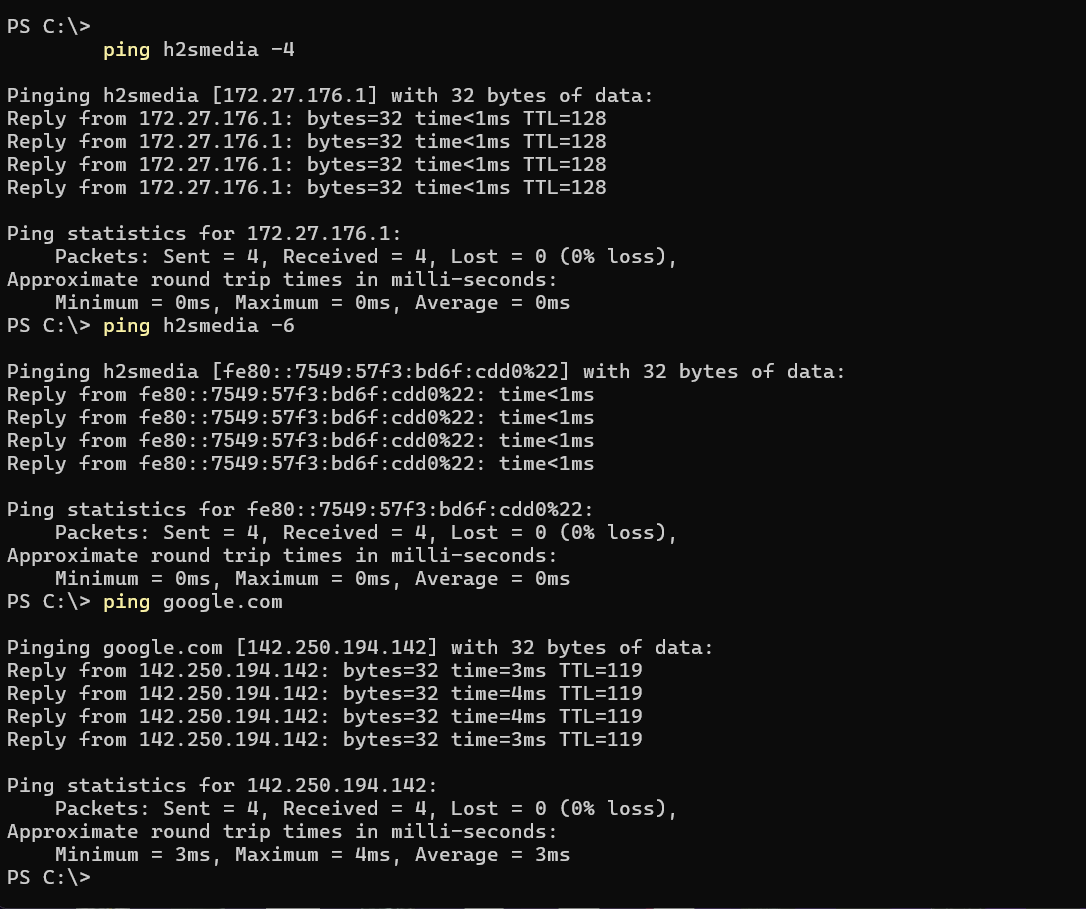如何在CMD中使用主机名查找IP地址
在网络中,每个系统都有自己的身份,由一些数字(称为 IP 地址)表示,但是,记住它们可能是一项艰巨的任务,特别是当系统数量很大时。 例如, 互联网上运行的每个网站都有一个IP地址,以便其他系统可以在需要时调用它们,但是您认为记住我们访问的每个网站的一长串数字是否可行?
答案是“否”,因此我们可以为每个IP地址设置一个人类可读的标签。 这就是为什么当我们需要访问 Google 时,我们使用其域名 Google.com 而不是其 IP 地址。 同样,在我们的本地网络中,每台 PC 都有主机名和 IP 地址。 如果我们不知道 IP 地址,此主机名允许我们连接 PC。
但是,如果您不知道某个主机名对应的 IP 地址并且想要找到它,在本教程中我们将学习如何使用命令提示符或 PowerShell 将主机名或域名转换为其对应的 IP 地址。
推荐:修复Microsoft Word正在尝试恢复您的信息错误
第 1 步:打开命令提示符
好吧,正如本教程的标题所示,我们将使用 Windows 上的命令行来查找与主机名关联的 IP 地址。 因此,打开命令提示符或 PowerShell,单击 Windows 开始按钮搜索“指令管理系统”,就像它出现的那样单击运行。
或者,我们可以使用 Windows 键 + R 打开“运行”对话框,输入“指令,”并按 Enter 键访问命令提示符。
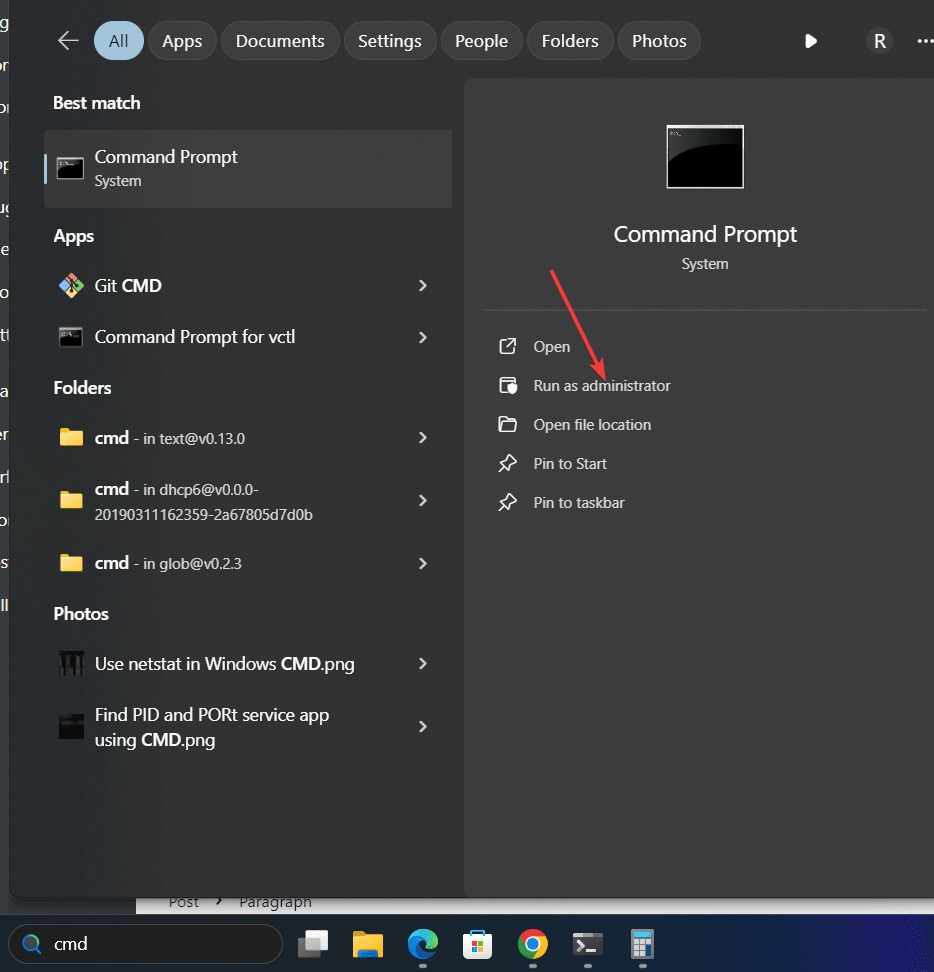
另外,学习—— 如何在 Windows 11 中使用命令提示符查找 Wi-Fi 密码。
第 2 步:Ping 和 NSLookUp
我们可以使用两个常用命令来查找与主机名关联的 IP 地址,一个是 ping ,另一个是 查找,让我们看看如何使用它们。
Ping 命令查找主机名 IP
在使用 PowerShell 的命令提示符下,运行“ping ” 命令以及要识别的 IP 地址的 PC 或设备的主机名。 例如,我们的本地主机名是“h2smedia”,那么查找其 IP 地址的命令:
句法:
ping 主机名或域
ping h2smedia如果你想得到 IPv4 然后添加’-4‘上面命令中的参数,它将是这样的:
ping h2smedia -4同样,我们可以使用任何域名来查找其对应的IP:
ping google.com使用 NSLookUp
与 ping 一样,我们可以使用 NSLookUp,它是一个专门用于查询域名系统的命令行工具,以获取域名和 IP 地址之间的映射:
句法:
nslookup 主机名或域
例子:
nslookup google.com or nslookup h2smedia
第三步:查看IP地址
好吧,当您运行 ping 命令时,系统将开始 ping 远程系统或设备以将数据包发送到提到的主机名,作为回报,将显示 IP 地址以及有关远程或本地系统是否可达的信息。 要识别 IP 地址,只需查找以“回复自”开头,后跟 IP 地址的行。
同样,在 NSlokup 命令中,您将直接将 Ip-address 值作为输出,而不是确认主机是否可达。
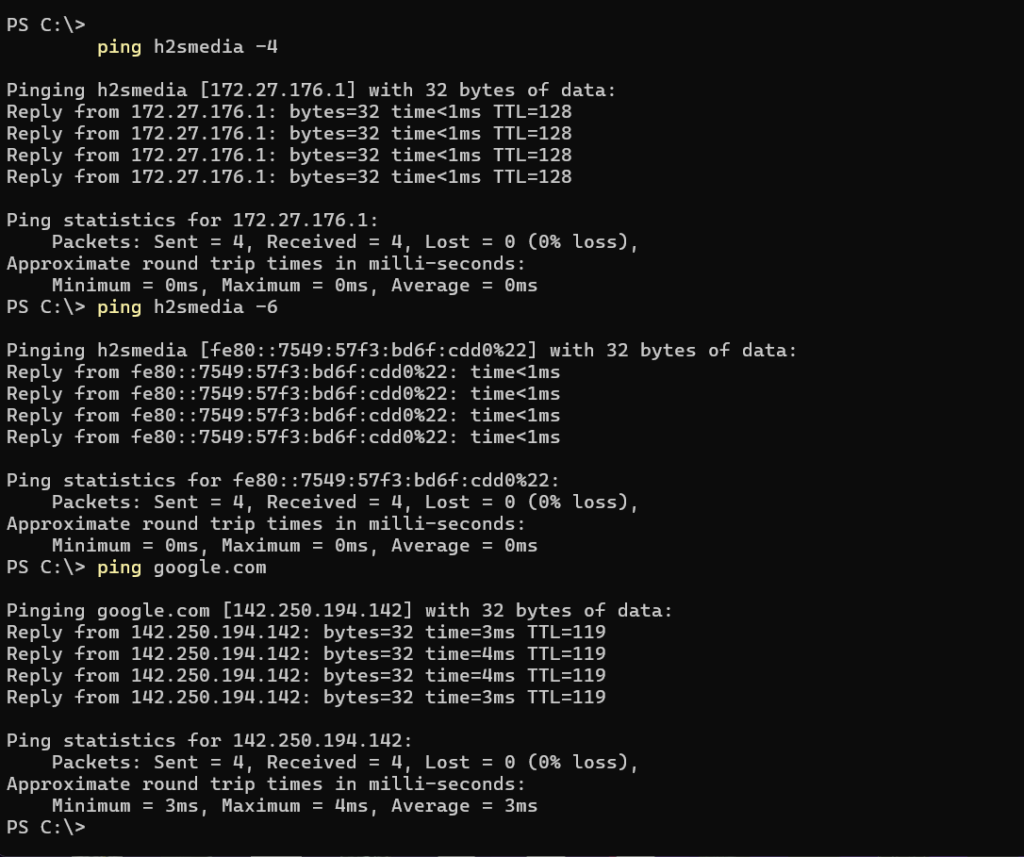
步骤 4:记下 IP 地址
命令提示符显示屏上显示 IP 地址后,您可以开始使用它连接网络中可用的设备,或借助任何第三方软件(例如 Wireshark)执行任何故障排除任务。